| Obsah |
|
Menu Panelu Oznamovacia oblasť Zoznam bežiacich programov |
Panel
Panel je malý panel, ktorý je štandardne umiestnený v pravom hornom rohu obrazovky. Je to Haiku obdoba panelu úloh vo Windows, s jeho tlačidlom Štart. Obsahuje menu Panelu, odkiaľ môžete spustiť aplikácie a nastavenia, oznamovaciu oblasť s hodinami a ostatnými nástrojmi pod ním a zoznam momentálne bežiacich programov na spodku.
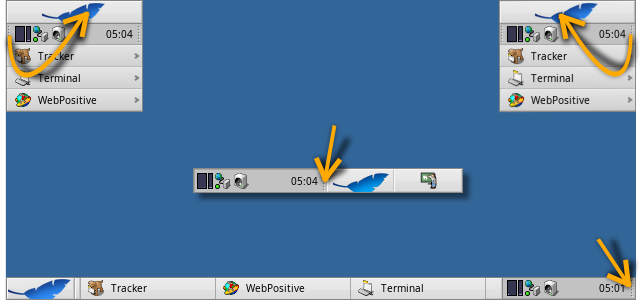
You can move the Deskbar to any corner or as a bar along the upper or lower border of the screen by gripping the knobbly area on one side of the tray (see arrows above) and drag & drop it into the new position.
You can also fold it into a more compact layout by drag & dropping the knobbly area onto Deskbar's Leaf menu. Being only the height of a regular window tab, even windows that take up the whole screen won't obscure the Deskbar tray with its clock and icons.
Ťahaním myši vpravo alebo vľavo po uchopení za označený ovládací prvok panelu môžete zmeniť šírku Panelu:
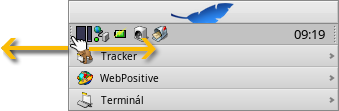
Širší Panel vám umožňuje mať viac ikon na jednom riadku. Tiež menej často skracuje dlhšie názvy aplikácií v zozname bežiacich aplikácií, obzvlášť ak používate väčšie ikony.
 Menu Panelu
Menu Panelu
Keď kliknete na vrch Panelu, otvorí sa vám menu:
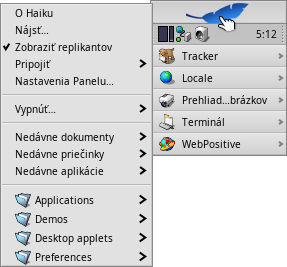
O tomto systéme - Zobrazí základné informácie o systéme, licenciách a ľuďoch, ktorí prispeli do projektu Haiku.
Nájsť... - Otvorí dialóg Požiadavky.
Zobraziť replikantov - Zobrazí/skryje malý prvok Replikanta, ktorý môžete použiť na presúvanie, odstránenie alebo na prístup k jeho kontextovému menu.
Pripojiť - Poskytuje rovnaké možnosti ako keď je vyvolané pravým kliknutím na Plochu (pozri Pripájanie Diskov).
Nastavenia Panelu... - Otvorí okno na nastavenie Panelu (pozri nižšie).
Vypnúť - Poskytuje možnosti buď alebo .
Nedávne dokumenty, priečinky, aplikácie - Zobrazí zoznam naposledy otvorených dokumentov, priečinkov a aplikácií (pozri nižšie).
Aplikácie, Demá, Applety Panelu, Nastavenia - Zoznam nainštalovaných aplikácií, dem, apletov a nastavení.
Odkazy na iné programy (alebo akýkoľvek priečinok, požiadavku atď.) môžete pridať tým, že ich dáte do ~/config/settings/deskbar/menu/.
 Nastavenia Panelu
Nastavenia Panelu
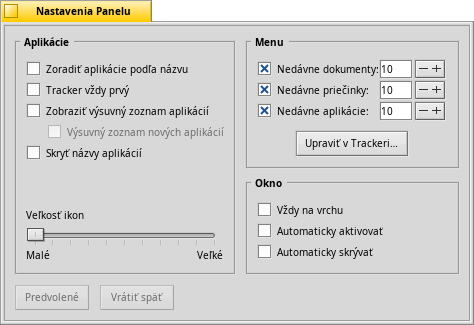
Nastavenia Panelu sú rozdelené do troch častí:
Aplikácie
Nasledujúce nastavenia sa netýkajú vašich nainštalovaných aplikácií, ale správania a vzhľadu bežiacich aplikácií.
| Zoradí všetky bežiace aplikácie podľa abecedy. | ||
| Aj keď zoradíte podľa abecedy, Tracker zostane vždy prvý v zozname. | ||
| Poskytne malý ovládací prvok na zobrazenie/skrytie všetkých okien programu priamo pod jeho záznamom v Paneli. | ||
| Novo spustené programy majú ich okná automaticky rozšírené pod ich záznamom v Paneli. | ||
| Odstráni textové popisy bežiacich aplikácií. | ||
| Prispôsobí veľkosť ikony bežiacich aplikácií. |
Menu
Kým prvých pár položiek menu v Paneli je pevne daných, ostatné pod môžete upraviť.
Tu môžete nastaviť počet nedávnych dokumentov, priečinkov a aplikácií, ktoré sú zobrazené vo svojom menu v Paneli, alebo či ich vôbec chcete vidieť.
Tlačidlo otvorí priečinok ~/config/settings/deskbar/menu/. V ňom nájdete súbory a priečinky, ktoré sa zobrazujú v Paneli, štandardne sú to , , a .
Môžete zmazať alebo pridať položky, ako napríklad odkazy na aplikácie, dokumenty alebo dokonca požiadavky, ak ich jednoducho prekopírujete/vymažete do/z tohto priečinka.
Programy nainštalované z balíka automaticky vložia položku do Panelu. Ak máte nainštalovaný veľký počet balíkov, Panel môže byť trochu preplnený. Ak uprednostňujete mať plnú kontrolu a vidieť len aplikácie, ktoré ste tam sami pridali (a prípadne rozdelili do podmenu), tu je návod, ako na to:
Vytvorte odkaz priečinka menu v ~/config/settings/deskbar/ a premenujte na menu_entries. Z Terminálu, čo dosiahnete pomocou:
ln -s ~/config/settings/deskbar/menu ~/config/settings/deskbar/menu_entries
Okno
A nakoniec nastavenia okna Panelu.
| Panel vždy zostane nad všetkými ostatnými oknami. | ||
| The Deskbar pops to the front when the mouse pointer touches where the Deskbar meets the screen edge, and is lowered when it leaves the Desktop area. | ||
| Panel je zredukovaný len na pár pixlov a zobrazí sa len ak sa ich dotkne kurzor myši. |
 Oznamovacia oblasť
Oznamovacia oblasť
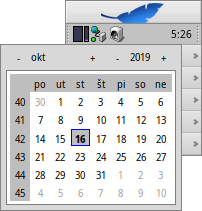
Okrem iných vecí sa na oznamovacej oblasti nachádzajú aj hodiny. Prejdite na ne kurzorom, aby sa vám zobrazil čas v bublinovej nápovede. Kliknite ľavým tlačidlom, pre zobrazenie kalendára. Kliknite pravým tlačidlom, pre zobrazenie/skrytie hodin, alebo spustenie nastavení Času, aby ste ho nastavili.
Akýkoľvek program môže umiestniť ikonu do oznamovacej oblasti, aby poskytol rozhranie pre používateľa. Napríklad emailový systém zobrazuje odlišný symbol, keď máte neprečítanú poštu a poskytuje kontextové menu napr. na vytvorenie alebo skontrolovanie správ. Správca Procesov je ďalší príklad, ktorý používa jeho ikonu v oznamovacej oblasti, aby poskytol informácie (využitie CPU a pamäte) a aby poskytol kontextové menu.
 Zoznam bežiacich programov
Zoznam bežiacich programov
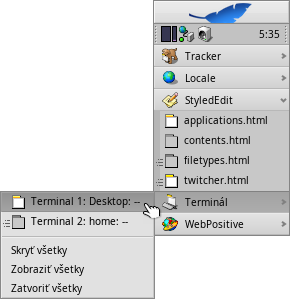
Môžete prepnúť na konkrétnu spustenú aplikáciu kliknutím na jej položku v Paneli a vybraním (jedného z) jej okien z podmenu. Kliknutím pravým tlačidlom môžete okná alebo minimalizovať alebo okná a s nimi celú aplikáciu.
SHIFT CTRL a kliknutie na aplikáciu skryje všetky jej okná. CTRL kliknutie ich znova zobrazí.
When using the "expander" setting to show all windows of an application, you can middle-click on a window or app to start a new instance. For example, middle-clicking a running StyledEdit will open a new document window.
Maybe more useful: while holding SHIFT, a middle-click on a window closes it. Handy when you'd like to close some of many open Tracker windows, for example.
Ak ste aktivovali Vysúvacie zoznamy aplikácii v nastaveniach Panelu, môžete rozbaliť resp. zbaliť zoznam okien priamo pod položkou danej aplikácie.
Pred každým z okien aplikácie je symbol poskytujúci informácie o jeho stave. Jasný symbol znamená, že okno je viditeľné; tmavý, že je minimalizované. Tri čiary pred symbolom znamenajú, že sa nenachádza na aktuálnej pracovnej ploche.